Доброго времени суток, дорогие читатели!
Вводная информация
Так сложилось, что владельцы автомобилей Mazda начиная с 2017 года остались обделенными в плане установки сторонних приложений/твиков на Головное Устройство (ГУ). А причина всему новая прошивка ГУ. Начиная с 59.00.502 по 70.00.xxx (59.00.502/504/532/545 и 70.00.21/100/335/352) заблокирована возможность запуска скриптов с USB-флешки. Точнее сказать, ранее изученные методы, увы, не работают на ГУ с прошивкой 59.00.5хх или 70.00.xxx.
Что же делать?
Разумеется, прогресс не стоит на месте, и обходной путь был найден. Сразу оговорюсь, что описанный ниже метод применим для прошивок начиная с 59.00.502 по 70.00.100.
О данном методе разблокировки Вы можете почитать в следующих источниках:
1. mazdatweaks.com/serial/
2. mazda3revolution.com/foru…502-read.html#post2081162
3. www.drive2.ru/l/483482751597544005/
Последний, отчет от Валеры, самый простой и удобный в использовании. И сегодня мне довелось проверить его в деле.
И так что нам потребуется для разблокировки ГУ?
Инструмент для разбора панели:
1. Набор пластиковых съемников/тулов: ali.onl/Zlq
2. Крестовая отвертка
3. Головка на 10 с переходником.
Оборудование и ПО для установки autorun:
1. Ноутбук
2. USB флешка на 2-16 Гб, отформатированная под FAT32
3. USB-TTL (FT232RL 3.3V) адаптер: ali.onl/ZlQ
Или PL2303 USB UART ali.onl/Zlt
4. Провода: ali.onl/Zls
5. Набор скриптов albuyeh.com/files/autorun.v3.zip
6. Программа Putty www.putty.org
Подготовка флешки:
1. Отформатируйте USB флешку под FAT32
2. Создайте папку с именем XX
3. Распакуйте содержимое архива autorun.v3.zip в папку XX
Если Вы хотите создать Wi-Fi точку доступа внутри автомобиля, то сконфигурируте файл XX/00-start-wifiAP/wifiAP.configfile. В противном случае удалите папку 00-start-wifiAP.
Разбор панели и получение доступа к ГУ
Инструкции (для Mazda CX-5 KF):
1. ДЕКОРАТИВНАЯ НАКЛАДКА ПАНЕЛИ УПРАВЛЕНИЯ. СНЯТИЕ И УСТАНОВКА
2. ЦЕНТРАЛЬНЫЙ ДИСПЛЕЙ. СНЯТИЕ И УСТАНОВКА
Видео (для Mazda CX-5 KF):
Фотографии (для Mazda CX-5 KF):



















Первый раз мы перепутали Rx и Tx. Если при открытии Putty вы ничего не увидите (т.е. не будет передачи данных), то поменяйте провода Rx и Tx местами.

Далее вставляем ранее подготовленную флешку со скриптом автозапуска в USB порт в подлокотнике. SD-карта, другие USB-устройства должны быть отключены! Должна быть подключена только одна флешка со скриптом автозапуска!
На следующем шаге включаем зажигание (однократное нажатие на кнопку запуска, только для включения ГУ) подключаемся к ГУ через Putty или любой другой терминал. Если подключение правильное, то при открытии порта, Вы увидите кучу диагностической информации. Далее как и описано в инструкции логинимся. Вводим:
user
jci
Проще всего будет скопировать логин и пароль. И в окне терминала после нажатия кнопки Enter, вставить логин и пароль. Из-за не перестающего потока данных с ГУ, увидеть результат ввода будет сложно. Нужно будет прокрутить лог вверх и посмотреть, удалось ли залогиниться.
[su_icon_text icon=»icon: info-circle» icon_size=»38″]При успешном логине командная срока будет начинаться с символа ~$ [/su_icon_text] [su_icon_text icon=»icon: info-circle» icon_size=»38″]Для уменьшения объема выводимой диагностической информации о окне терминала рекомендуется включить AM радио на ГУ.[/su_icon_text]Если ошибок нет после логина, то пробуем выполнить две команды:
cp -r /tmp/mnt/sd*/XX/* /tmp/mnt/data_persist/dev/bin/
chmod +x /tmp/mnt/data_persist/dev/bin/autorun
Первая копирует с USB-флешки в защищенную область ГУ скрипты автозапуска. Вторая назначает ему свойство исполняемого файла.
Также проверяем в логе терминала результат выполнения команд. После них не должно быть ошибок.
Либо вводим команду для проверки скопированных файлов.
ls -l /tmp/mnt/data_persist/dev/bin
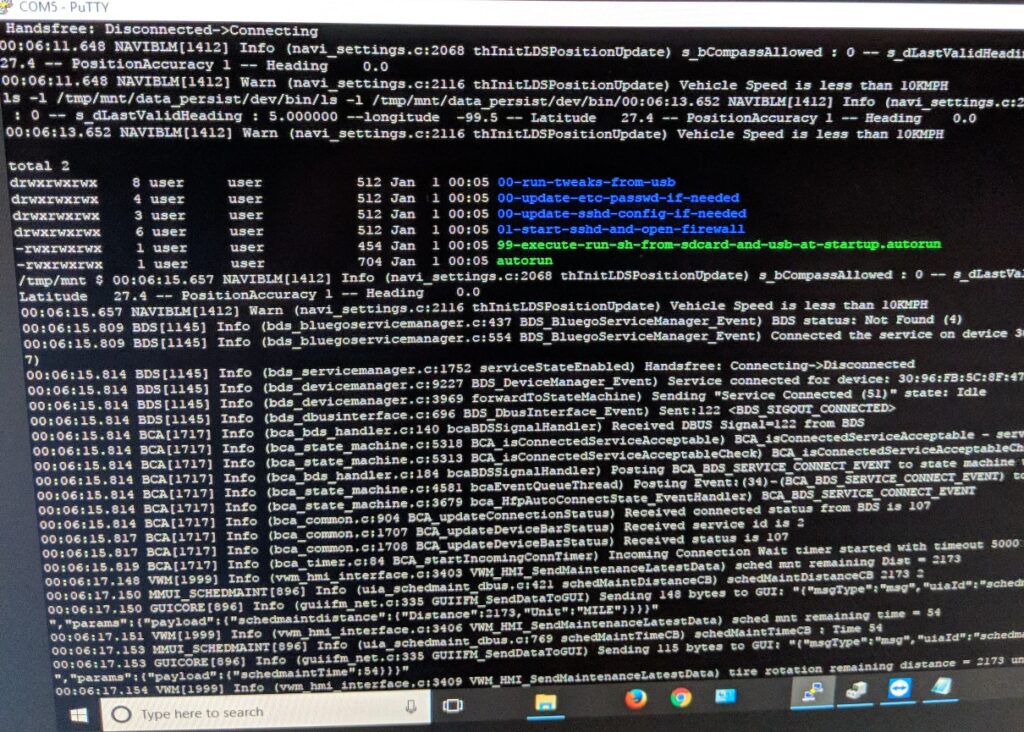
Как это выглядит показано на видео:
Далее перезагружаем ГУ долгим нажатием Nav + Mute.
Спасибо, что дочитали до конца. Надеюсь фото-отчет будет полезным.
![]()
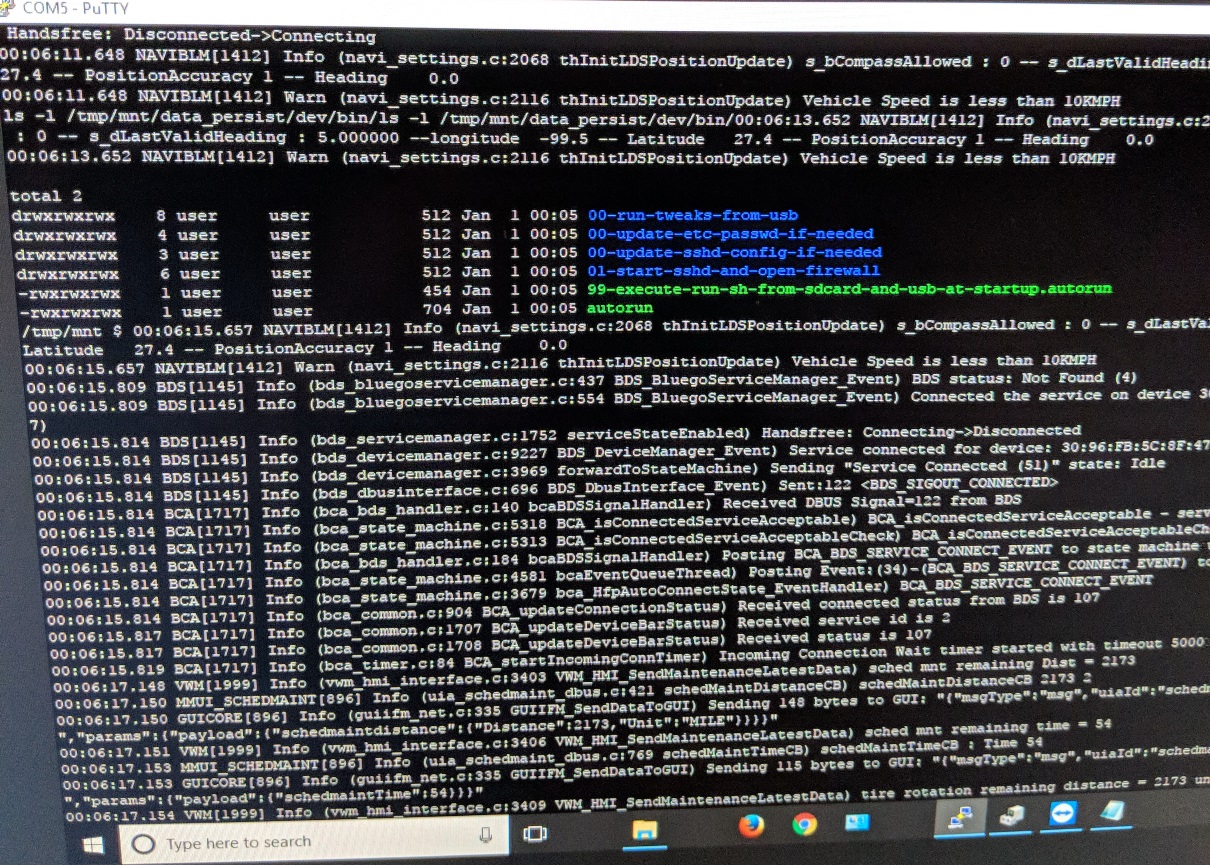
А где можно скачать карты подскажите рабочую ссылку и так же все приблуды для разблокировки скрытых функций Версия 59,00,544 EU N
Могу подсказать, пишите в контакты